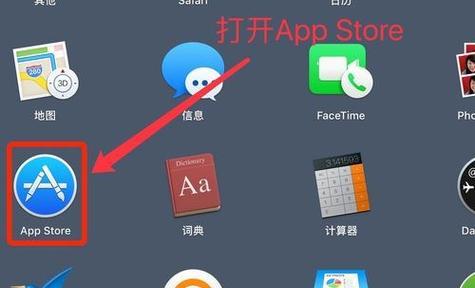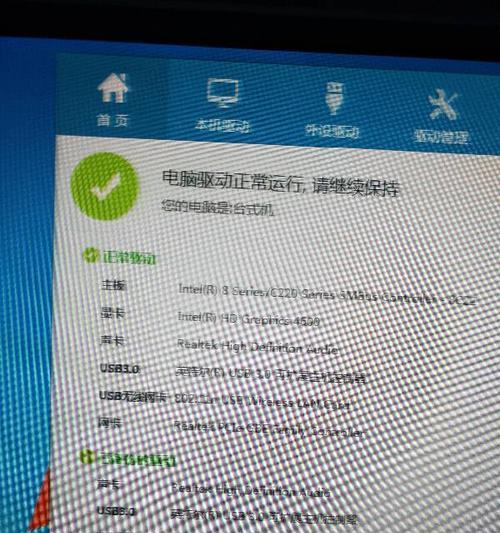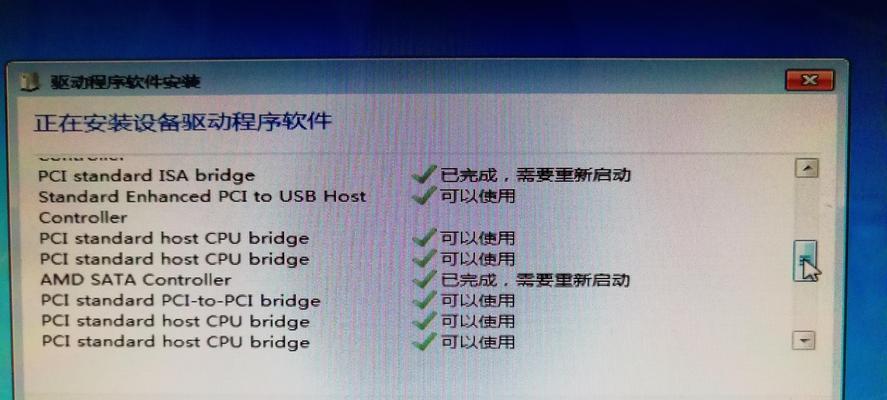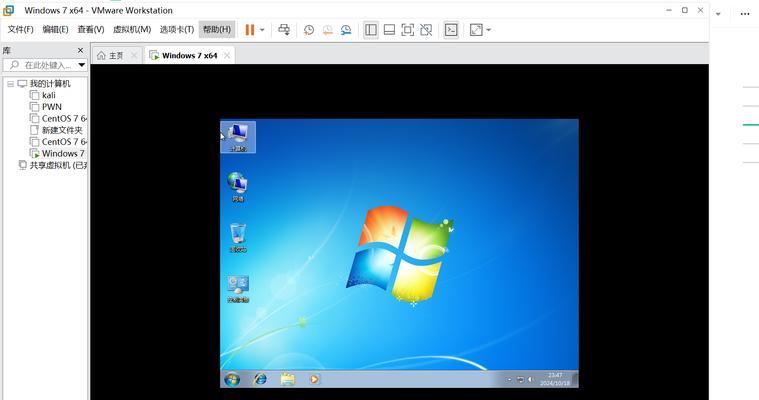在现代高速发展的科技时代,电脑的速度对于我们的工作和娱乐来说至关重要。而SSD(固态硬盘)作为存储设备的新宠儿,其快速的读写速度和稳定性受到了越来越多的用户的青睐。本文将以华硕主板为例,给大家介绍如何安装SSD,提升电脑的性能和速度。

一、了解华硕主板及其兼容性要求
二、购买适配华硕主板的SSD
三、备份你的数据
四、准备工作:关闭电脑,断开电源
五、打开机箱,找到SATA接口和电源接口
六、插入SSD至SATA接口并固定
七、连接SSD的电源线
八、将SSD固定在机箱内
九、重新连接电源并关闭机箱
十、开启电脑,进入BIOS设置
十一、检测SSD是否被识别
十二、配置SSD为启动设备
十三、安装操作系统和软件
十四、优化SSD的设置
十五、SSD安装完成,享受高速体验!
一、了解华硕主板及其兼容性要求
在安装SSD之前,首先需要了解你的华硕主板的规格和兼容性要求。通过查询主板的型号和参考用户手册,你可以确认它是否支持SSD以及最大支持的接口类型。
二、购买适配华硕主板的SSD
在购买SSD时,要选择与你的华硕主板兼容的固态硬盘。主要考虑两个方面:接口类型(如SATA或NVMe)和大小规格(如2.5英寸或M.2)。

三、备份你的数据
在进行SSD安装之前,务必备份你重要的数据,以防意外发生数据丢失。可以使用外部存储设备或云存储服务进行备份。
四、准备工作:关闭电脑,断开电源
在开始安装SSD之前,确保你的电脑已经关闭,并断开了电源。这样可以避免任何电击或硬件损坏的风险。
五、打开机箱,找到SATA接口和电源接口
打开计算机机箱,并查找位于主板上的SATA接口和电源接口。SATA接口通常是带有7个或9个引脚的长条形插槽,而电源接口则是用来连接SSD的电源线。

六、插入SSD至SATA接口并固定
将SSD轻轻地插入SATA接口中,确保插头和插槽对齐,并插入到底。根据机箱的设计,使用螺丝或卡扣将SSD固定在合适的位置上。
七、连接SSD的电源线
找到适当的电源线,并将其连接到SSD的电源接口上。确保连接牢固,没有松动。
八、将SSD固定在机箱内
在安装SSD之后,仔细检查一遍,确保它已经牢固地固定在机箱内。这是为了避免SSD在运输或震动中出现松动。
九、重新连接电源并关闭机箱
重新连接电源线,并确保所有的电缆都正确连接。关上机箱并紧固螺丝。这样,你就完成了安装SSD的物理部分。
十、开启电脑,进入BIOS设置
重新启动电脑,并按照启动过程中显示的提示键进入BIOS设置。根据你的主板型号,可能是F2、Delete键或其他按键。
十一、检测SSD是否被识别
在BIOS设置中,找到存储设备或启动选项,并确认SSD是否被正确识别。如果你的SSD没有被显示,可能需要检查连接或重新安装。
十二、配置SSD为启动设备
在BIOS中,选择将SSD配置为启动设备。这样,你的电脑将从SSD而不是原来的硬盘启动。保存并退出BIOS设置。
十三、安装操作系统和软件
重新启动电脑,并通过安装介质(如U盘或光盘)安装操作系统。在安装过程中,选择SSD作为目标磁盘进行安装。完成操作系统安装后,可以根据需要安装其他软件和驱动程序。
十四、优化SSD的设置
为了提升SSD的性能和寿命,可以进行一些优化设置。例如,禁用系统休眠功能、启用TRIM命令和AHCI模式等。
十五、SSD安装完成,享受高速体验!
恭喜你!现在,你已经成功安装了SSD,并可以享受快速的启动和文件读写速度了。确保定期进行数据备份和SSD的优化,以保持最佳性能。
通过本文的指导,你已经学会了如何在华硕主板上安装SSD。这个过程相对简单,只需按照步骤进行,并确保兼容性和连接的正确性。安装SSD将大大提升你电脑的速度和性能,为你带来更好的使用体验。记得随时备份数据,并定期进行SSD的优化,让你的电脑始终保持高速!